- 1
- 2
- 3
- 4
- Siguiente »
Introducción al uso de Dynamo en CIVIL 3D
1. Introducción
En nuestro intento por impulsar el trabajo en BIM, con las ventajas y oportunidades que ofrece; hoy queremos introduciros con este pequeño post al uso de herramientas como Dynamo para Civil 3D.
Autodesk Dynamo para Civil 3D es una aplicación de programación visual que se puede utilizar para automatizar tareas en Civil 3D. Una vez instalada la aplicación, los comandos de Dynamo están disponibles en la cinta de opciones Manage.

Ya hemos hablado sobre Dynamo para Revit en otras ocasiones y, como veréis, el entorno gráfico y su funcionamiento es idéntico. Si bien es cierto que la cantidad de nodos desarrollados para Civil 3D es mucho menor que los que dispone Revit, si podemos acceder a nodos muy interesantes para la optimización de nuestro flujo de trabajo.
En próximos posts iremos viendo algunos ejemplos con nodos predefinidos u otros desarrollados por nuestro equipo mediante scripts de Python.
Como principal diferencia que detectamos en el entorno gráfico es la nueva ventana Civil 3D que aparece en el espacio de “Library”.

Desde esta ventana tendremos acceso a los diferentes nodos que pueden aplicarse a elementos específicos de nuestro modelo Civil 3D:
- Alineaciones
- Perfiles
- Obras lineales
- Superficies
- Subensamblajes
- …
El siguiente paso ya es, igual que en Revit, trabajar nuestras propias definiciones según las necesidades, combinando e interrelacionando los diferentes nodos.
También podemos buscar paquetes creados por otros usuarios o compartir los nuestros.
2. Ejemplo práctico
Como ejemplo de automatización, mostramos esta sencilla pero útil orden de Dynamo con la que podemos extraer en una hoja de Excel las coordenadas de una alineación:
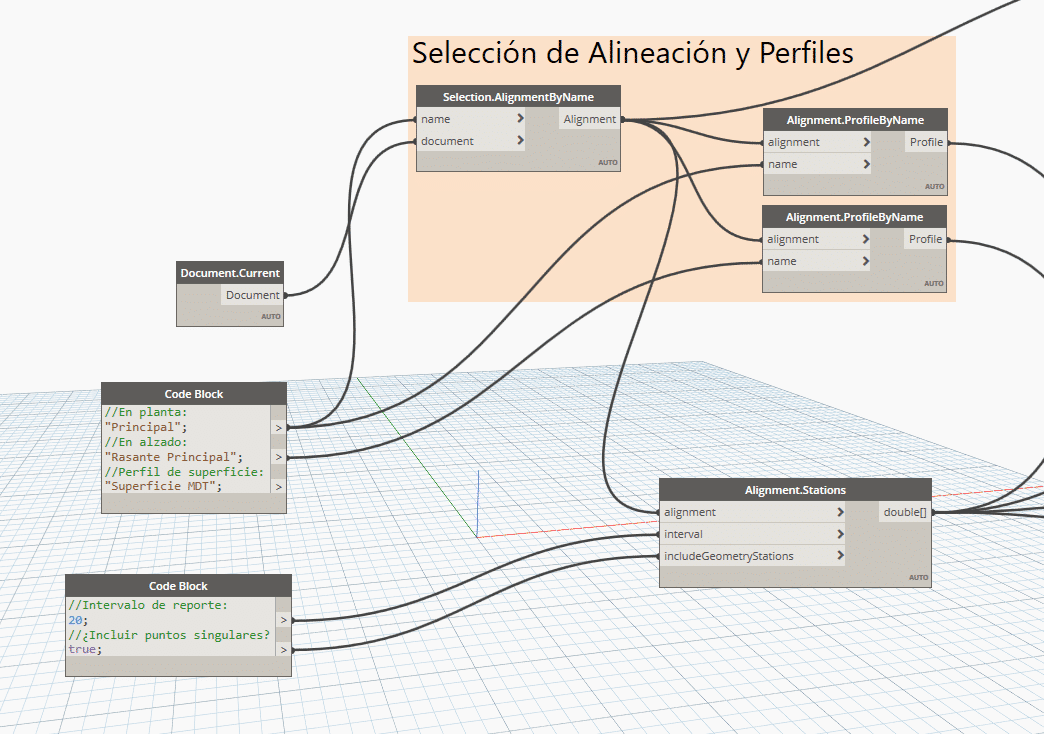
Con los siguientes nodos indicamos el archivo de cual queremos extraer los datos, así como los nombres de la alineación y perfiles (de alineación y superficie). El nodo inferior indica los intervalos de rastreo o extracción de datos (cada 20 metros en este caso).

El siguiente paso es indicar los datos a extraer: Coordenadas en planta y elevaciones de superficie y alineación en los intervalos establecidos. Además, queremos integrar un parámetro más; la cota roja.
Como no existe un nodo específico para obtener este dato, diseñamos un sencillo script con el que realizamos la siguiente operación con los datos de elevación, obteniendo el dato de la cota roja:
{COTA ROJA = COTA RASANTE – COTA SUPERFICIE}
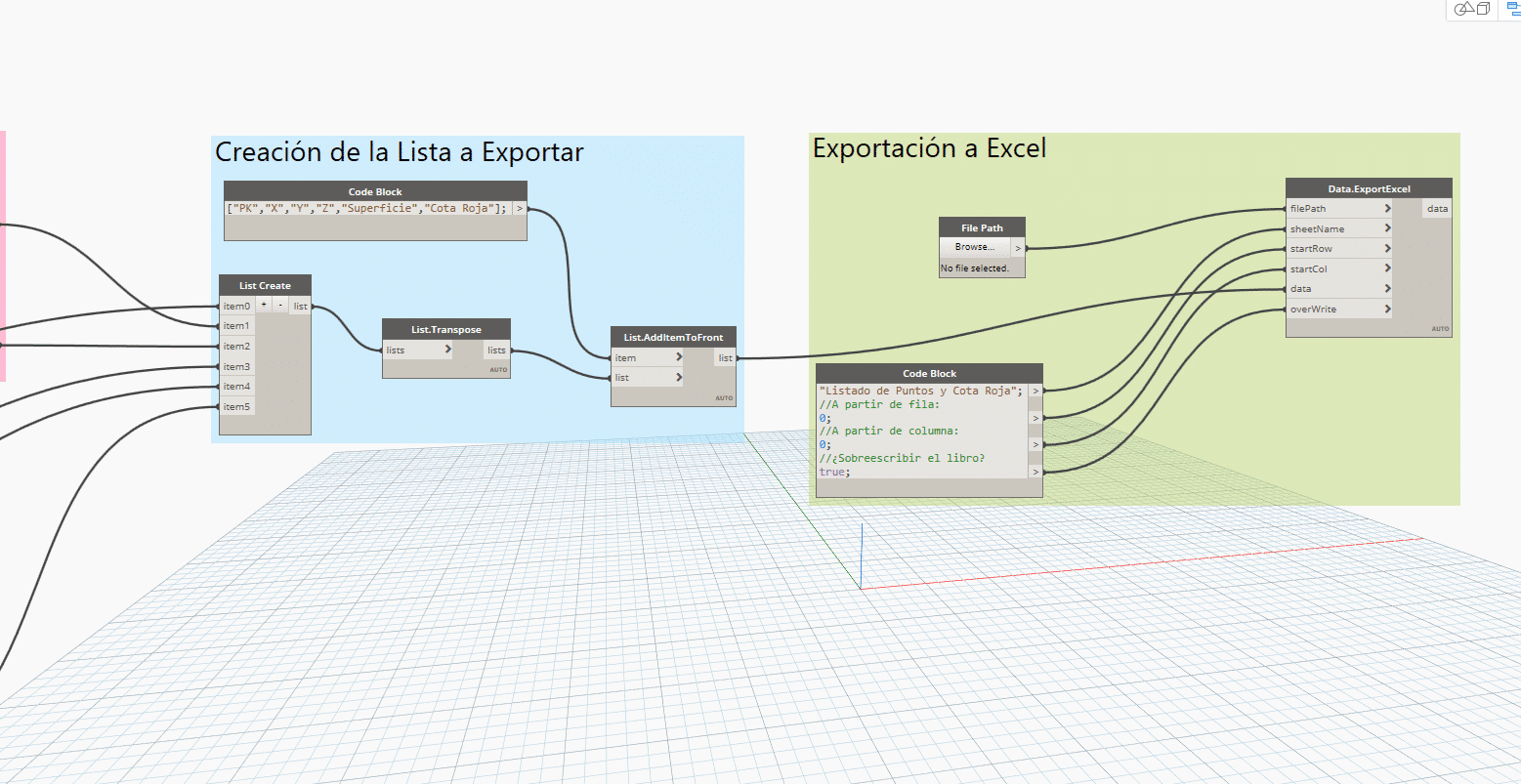
Por último, sólo nos queda indicar la creación de una lista con los datos obtenidos (List Create) y extraer a un archivo Excel (Data.ExportExcel).
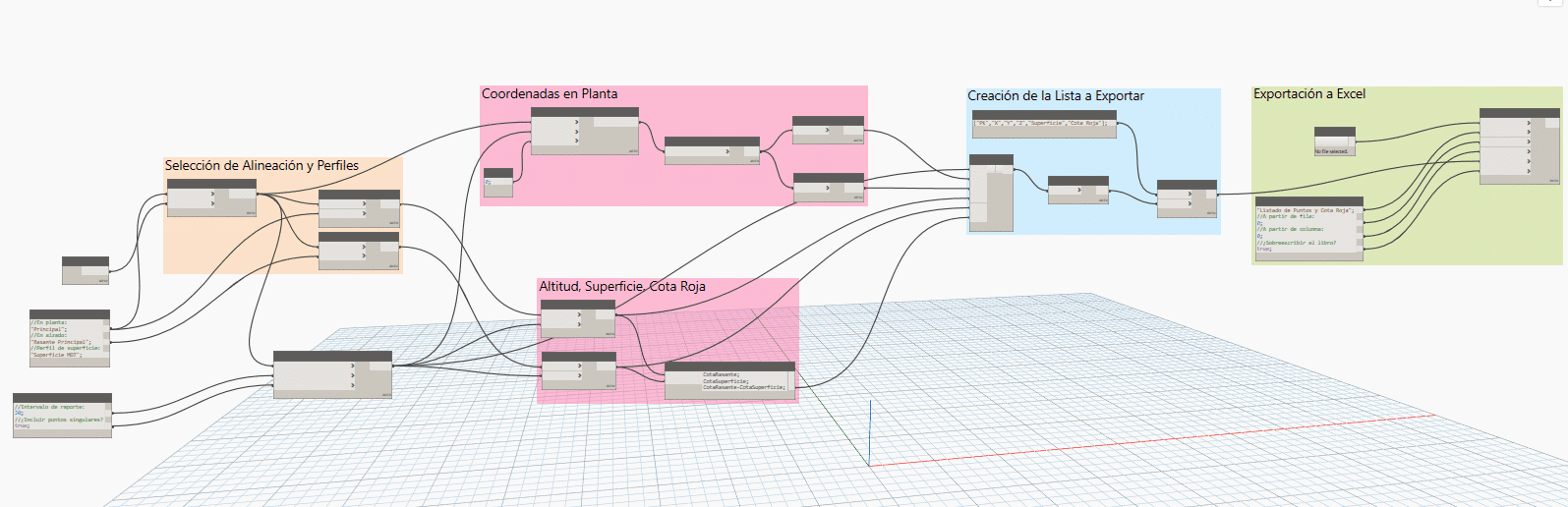
Para más información, no dudes en ponerte en contacto con nosotros en info@atbim.es
Por Ignacio Orús, BIM Specialist en atBIM.
- 1
- 2
- 3
- 4
- Siguiente »

